![]()
|
![]()
Не подвергайте карту физическим воздействиям.
![]() Выключите принтер и вытащите вилку сетевого шнура из розетки.
Выключите принтер и вытащите вилку сетевого шнура из розетки.
![]() Откройте заднюю крышку.
Откройте заднюю крышку.
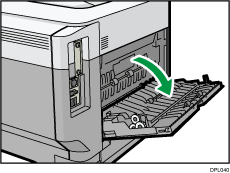
![]() Откройте защелку на крышке интерфейса сбоку на задней крышке.
Откройте защелку на крышке интерфейса сбоку на задней крышке.
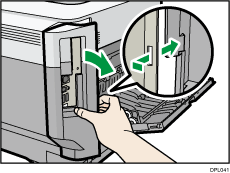
![]() Откройте две защелки с внешней стороны крышки интерфейса.
Откройте две защелки с внешней стороны крышки интерфейса.
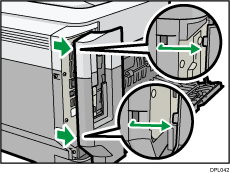
![]() Вставьте карту SD в разъем так, чтобы раздался щелчок.
Вставьте карту SD в разъем так, чтобы раздался щелчок.
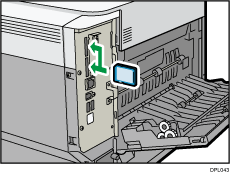
Если необходимо вставить только одну карту SD, используйте верхний разъем. Если необходимо одновременно использовать две карты SD, используйте оба разъема. Для дополнительной VM карты используйте только нижний разъем.
Если требуется одновременно использовать две или более карт SD, проконсультируйтесь с представителем сервисной службы.
![]() Закройте две защелки с внешней стороны крышки интерфейса.
Закройте две защелки с внешней стороны крышки интерфейса.
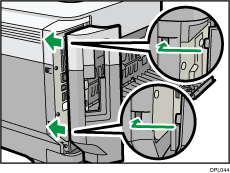
![]() Закройте защелку на крышке интерфейса сбоку на задней крышке.
Закройте защелку на крышке интерфейса сбоку на задней крышке.
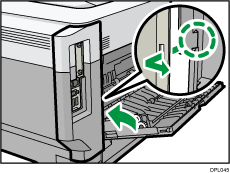
![]() Закройте заднюю крышку.
Закройте заднюю крышку.
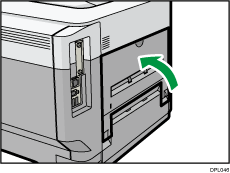
![]() Вставьте вилку шнура питания в розетку и включите принтер.
Вставьте вилку шнура питания в розетку и включите принтер.
![]() Убедитесь, что карта SD установлена правильно.
Убедитесь, что карта SD установлена правильно.
![]()
Вы можете убедиться в правильной установке карты SD в меню на панели управления или на странице конфигурации.
SD карта с Java VM: убедитесь, что [JavaTM/X] выводится при нажатии клавиши [Switch Functions].
Карта XPS: если карта установлена правильно, то при печати страницы конфигурации в качестве значения параметра "Язык принт." раздела "Систем.рук-во" будет выведено "XPS". Для получения подробных сведений о печати страницы конфигурации см. Пробная печать.
Если карта установлена неправильно, повторите процедуру сначала. Если выполнить установку надлежащим образом не получается даже со второй попытки, обратитесь к представителю по продажам или обслуживанию.
Не прикасайтесь к карте во время работы на принтере. Она может отсоединиться при малейшем толчке. Крышку разъема нужно будет установить снова.
